快速还原win7旗舰版系统的方法 win7旗舰版系统如何快速还原
更新时间:2023-12-05 10:36:21作者:yang
在使用Win7旗舰版系统的过程中,我们难免会遇到一些问题,比如系统出现故障、性能下降或者受到病毒攻击等,为了解决这些问题,我们需要寻找一种快速还原Win7旗舰版系统的方法。通过快速还原,我们可以轻松恢复系统到之前的状态,消除各种不稳定因素,使系统重新焕发活力。究竟有哪些方法可以帮助我们快速还原Win7旗舰版系统呢?接下来我们将详细探讨这个问题。
具体方法如下:
1、选中计算机图标后,点击鼠标右键选择属性按钮。
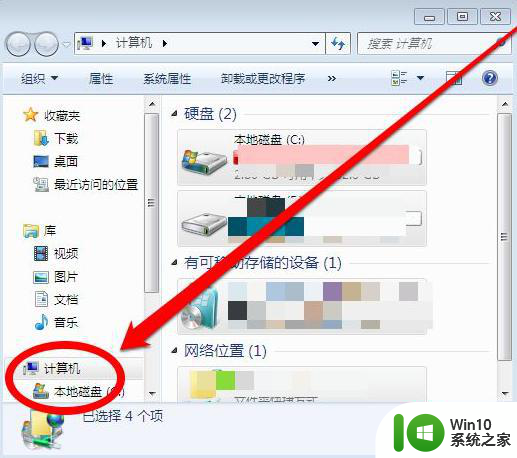
2、点击属性按钮后,进入系统的属性界面并选择系统保护按钮。
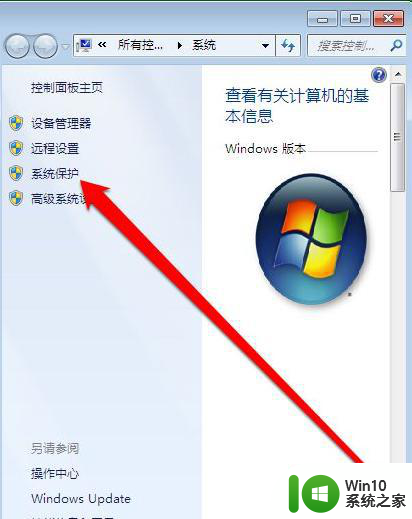
3、进入系统保护界面,点击系统还原按钮。
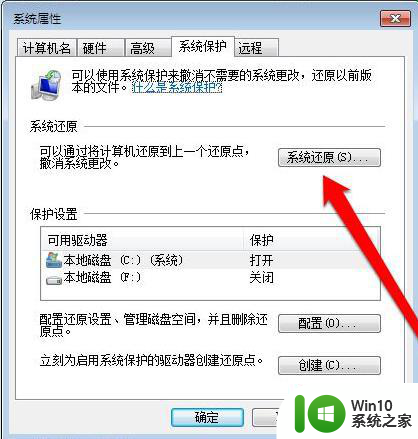
4、点击系统还原按钮,阅读系统还原说明点击下一步。
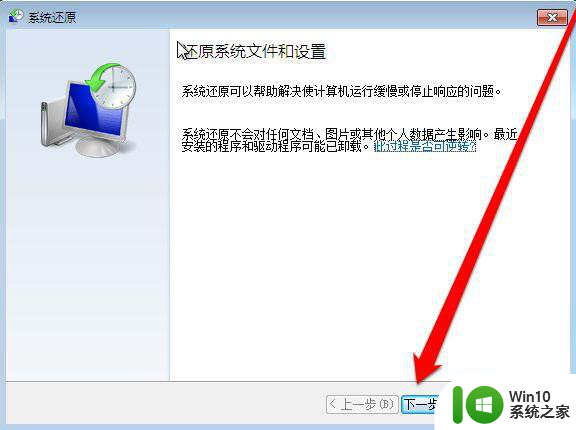
5、点击下一步后,根据时间节点选择需要使用的系统还原点。
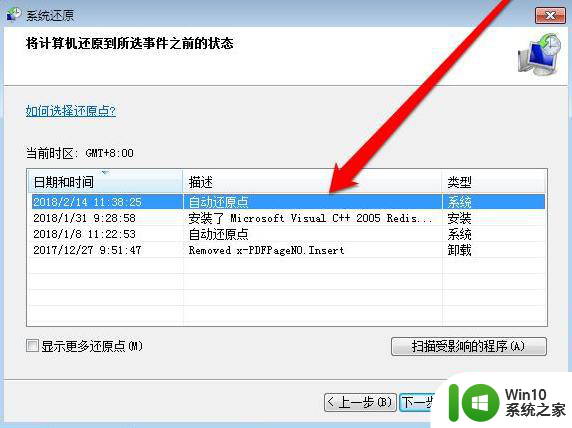
6、选择完成系统还原点后,确认还原点。
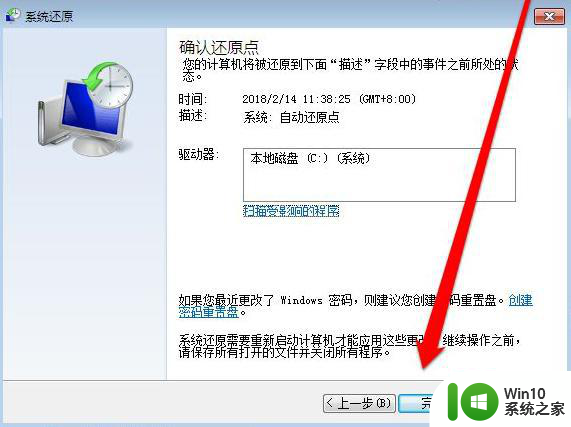
7、确认还原之前,还需要检查还原系统影响的程序。
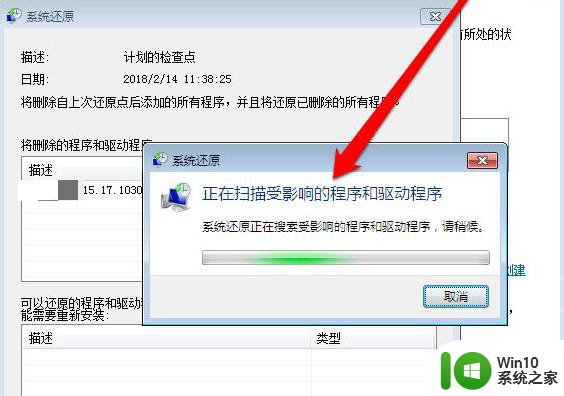
8、检查扫描系统还原影响的程序,确认影响的范围。
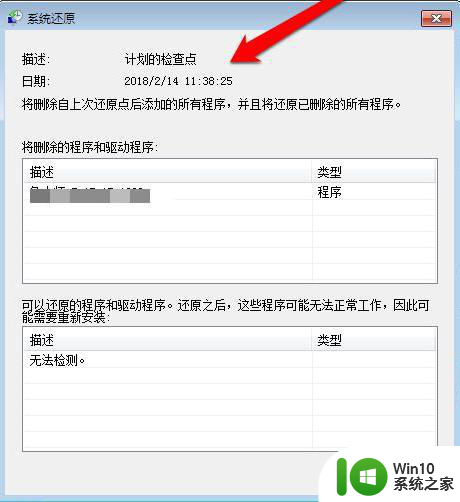
9、确认完成后,点击完成按钮。系统提示还原开始后不能中断,这个时候还可以选择否进行中断还原,如果确认无误后,系统开始还原系统。
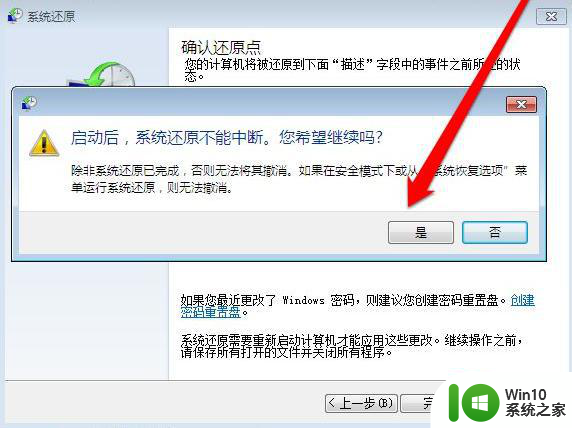
以上就是修复win7旗舰版系统的快速方法的全部内容,如果您遇到相同的问题,可以参考本文中介绍的步骤来进行修复,希望对大家有所帮助。
快速还原win7旗舰版系统的方法 win7旗舰版系统如何快速还原相关教程
- 开机一键还原win7旗舰版系统尚未在计算机上创建还原点怎么办 如何在win7旗舰版系统上手动创建还原点
- windows7系统还原方法 win7旗舰版系统还原步骤
- win7旗舰版没备份怎么一键还原系统 w7旗舰版一键还原如果没有备份如何还原
- 教你快速还原win7系统的方法 win7一键还原系统步骤
- w7旗舰版系统一键还原教程 w7旗舰版一键还原功能使用方法
- win7旗舰版系统启动速度很慢如何解决 win7旗舰版系统启动速度慢怎么办
- win7旗舰版系统盘原版如何给硬盘分区 win7旗舰版系统盘原版如何进行硬盘分区操作步骤
- windows7旗舰版原版系统哪个好 windows7旗舰版原版系统下载
- win7旗舰版系统关键项启动慢如何修复 win7旗舰版系统关键项启动慢的原因
- 如何使用Windows7旗舰版自带的一键还原功能 在哪里可以找到Windows7旗舰版的一键还原设置
- win7纯净版好还是旗舰版好 win7纯净版和旗舰版的对比
- win7系统还原的方法 win7系统如何进行系统还原操作步骤
- window7电脑开机stop:c000021a{fata systemerror}蓝屏修复方法 Windows7电脑开机蓝屏stop c000021a错误修复方法
- win7访问共享文件夹记不住凭据如何解决 Windows 7 记住网络共享文件夹凭据设置方法
- win7重启提示Press Ctrl+Alt+Del to restart怎么办 Win7重启提示按下Ctrl Alt Del无法进入系统怎么办
- 笔记本win7无线适配器或访问点有问题解决方法 笔记本win7无线适配器无法连接网络解决方法
win7系统教程推荐
- 1 win7访问共享文件夹记不住凭据如何解决 Windows 7 记住网络共享文件夹凭据设置方法
- 2 笔记本win7无线适配器或访问点有问题解决方法 笔记本win7无线适配器无法连接网络解决方法
- 3 win7系统怎么取消开机密码?win7开机密码怎么取消 win7系统如何取消开机密码
- 4 win7 32位系统快速清理开始菜单中的程序使用记录的方法 如何清理win7 32位系统开始菜单中的程序使用记录
- 5 win7自动修复无法修复你的电脑的具体处理方法 win7自动修复无法修复的原因和解决方法
- 6 电脑显示屏不亮但是主机已开机win7如何修复 电脑显示屏黑屏但主机已开机怎么办win7
- 7 win7系统新建卷提示无法在此分配空间中创建新建卷如何修复 win7系统新建卷无法分配空间如何解决
- 8 一个意外的错误使你无法复制该文件win7的解决方案 win7文件复制失败怎么办
- 9 win7系统连接蓝牙耳机没声音怎么修复 win7系统连接蓝牙耳机无声音问题解决方法
- 10 win7系统键盘wasd和方向键调换了怎么办 win7系统键盘wasd和方向键调换后无法恢复
win7系统推荐
- 1 电脑公司win7免激活旗舰版64位v2023.12
- 2 系统之家ghost win7 32位稳定精简版v2023.12
- 3 技术员联盟ghost win7 sp1 64位纯净专业版v2023.12
- 4 绿茶ghost win7 64位快速完整版v2023.12
- 5 番茄花园ghost win7 sp1 32位旗舰装机版v2023.12
- 6 萝卜家园ghost win7 64位精简最终版v2023.12
- 7 系统之家ghost win7 64位绿色精简版v2023.12
- 8 深度技术win7旗舰纯净版32位v2023.12
- 9 大地ghost win7 sp1 64位纯净免激活版v2023.11
- 10 深度技术ghost win7 sp1 32位中文纯净版下载v2023.11